Windows Server 2012升级实例
作者:admin人气:随着Windows Server2012版本的面市,有许多人都开始在服务器上进行安装和测试最终版本。我们也将在服务器上进行安装与测试,我们的测试平台使用的是Dell R520。虽然在Dell提供的文献中未列出R520支持的硬件,不过我们保证通过我们对戴尔服务器的接触了解,它应该是完全支持的。
支持升级的先决条件
非常幸运,我们选择的Dell R520系统的BIOS版本(1.3.0)满足最低要求。如果你想升级一台戴尔服务器,你要首先检查服务器中的Windows 8的wiki页面列表中的最低BIOS版本。如果你需要更新BIOS,你将要去Dell支持网站找到最新版本。
在11G服务器的更新方面,有一个新的功能,被称为“生命周期控制器”,以协助维护系统的各个方面。不过在默认情况下它是被禁用的,但在我们的测试机中非常容易实现,通过系统设置(F2在引导过程中)。一旦启用,您必须进入“生命周期控制器”按F10在最初的启动阶段。
另外还有一个资源可在戴尔的网站上找到,题为“微软的Windows Server 2012早期采用者指南 - 戴尔。”
在戴尔进行更新之前,新的驱动程序已经准备好,并由该指南提供一个部分支持的硬件和任何目前不兼容的设备。另外还有一个关键点在Early Adopters指南,目的是教你如何安装Dell管理工具。
打破传统的RAID配置
在Windows Server 2012中存在一个新功能--存储空间,它通过基于软件的方式来管理多个物理硬盘。它基本上取代了硬件RAID的解决方案。如果您打算使用此功能,你首先必须删除任何现有的RAID配置您的系统。
在我们测试的R520中存在两个RAID组,其中附带5个SAS磁盘配置。第一组包括了两个硬盘在RAID0模式下的操作系统。第二组使用了其他三个磁盘的数据存储在RAID 5配置。

戴尔Poweredge R520服务器外观
在引导过程中,我们将使用配置工具对RAID进行设置。 R520需经过几个阶段,进入系统设置(F2),生命周期控制器(F10),BIOS引导管理器(F11)或PXE引导(F12),其次是Broadcom的网卡管理器(按Ctrl-S) ,最后在PERC H710P迷你RAID配置工具(CTRL-R)。
一旦你打开RAID配置程序,您必须要重新配置存储空间的RAID组与PERC的H710P迷你RAID控制器,首先选择删除磁盘组,然后按F2键,选择“删除磁盘组。
完成这一步之后,接下来,添加一个新的磁盘组及每个驱动器选择控制器,再次按下F2,然后创建新的虚拟磁盘(VD)。每个磁盘都必须是在其自己的磁盘组,并配置为RAID 0.
安装和设置
安装过程很简单,我们只需不到15分钟就能完成。并且能够继续配置我们的机器。
在安装过程中会提示您输入管理员密码。一旦登录后,您将会出现新的服务器管理器屏幕。
从这里,你可以设置的内容有,服务器的IP地址,启用远程桌面,并设置正确的时区。并显示了新的服务器管理工具的能力。
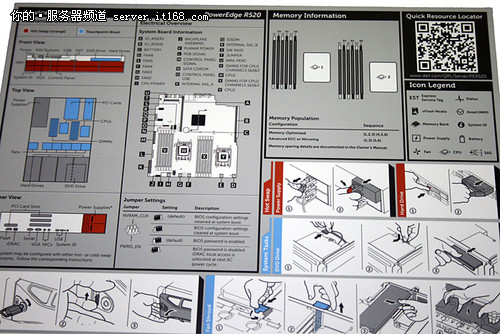
戴尔Poweredge R520操作手册
系统管理员需要做的只是简单地一个或两个点击。它甚至可以连接和管理多个服务器在同一画面。一旦系统连成区域,你将有能力连接到区域中的任何一台服务器并进行操作。
我们将反复核查最后一块存储空间的配置过程。首先浏览文件和存储服务”选项“中的服务器管理器在屏幕的左侧。
接下来,您应该会看到一些可用的磁盘。从现在开始,第一步是创建一个基本的存储池。在选择下一个存储池下卷”菜单“中,您必须使用几个向导,可从在顶部的右侧的屏幕”任务“下拉按钮中设置。
选择新的存储池,将启动一个向导,引导您完成整个过程。存储池是由简单地一个或多个磁盘配置,通过镜像或奇偶校验对数据进行保护。
在您配置一个虚拟磁盘的三个步骤中,最后一步是使用另一个向导创建一个新卷。一旦你完成了这些步骤,你应该有一个可用的驱动器盘符正常的文件操作。
总结
通过戴尔R520的升级之路,我们不难看出,您只需在很短的时间内就能得到一个配置好的现有的机器并可以成功运行。还体现出Windows Server2012版本的普及性很高,对服务器版本要求不高,可满足不同服务器的升级需求。
透析Windows Server 2012存储功能
微软预计,大多数组织的存储需求每隔四年就会翻番,事实的存储需求的增长速度是比想象的更快。而一些专家预计,某些组织的存储增长速度达到了每两年翻一番。在这样快速增长的推动了存储容量、大数据等新兴科技的快速发展。如今数据采集成本已经降低了很多。Windows Server 2012推出了几个存储的新功能,可以帮助解决当今的存储挑战,并且增加了一些只有传统小型企业SAN提供的存储新功能,同时提供了更好的SAN存储一体化。下面来分析一下Windows Server 2012中重要的存储新功能:
·重复数据删除。Windows Server 2012重复数据删除工作在卷级别并且允许使用者在更小的空间内存储更多的内容。子文件重复数据删除技术可改变分块的大小,分段压缩(32KB-128KB)文件使其容量变小。Windows Server 2012可以识别重复的数据块,并保持每一个块中的数据只有一个副本。冗余副本数据被替换成一个单一的副本。微软声称一般的服务器文件可实现2比1的压缩比,虚拟化数据可达到20比1压缩比。
·SMB Multi-Channel、SMB Direct和SMB Transparent Redirection功能。在Windows Server 2012中的SMB文件共享协议有非常显著增强。SMB Multi-Channel允许一个单一的SMB会话中建立多个TCP连接,并且可以实现多个网卡和多个CPU的带宽聚合。SMB Direct可以提高远程SMB连接的传输速度,速度可以媲美直接存入存储器的速度。这可以使Hyper-V和SQL Server这样的软件上实现SMB文件共享。SMB Transparent Redirection作用是提高文件共享的可用性,允许客户端无需等待网络故障解决的情况下进行故障转移。
·存储池。存储空间可以被看作是虚拟化存储。在Windows Server 2012和Windows 8中都提供了存储空间功能,允许用户物理磁盘提供底层存储,抽象并且聚合在一起,然后作为一个单一的存储池供操作系统使用。
·自动精简配置。可以最大限度的利用现有的存储空间并且可以回收任何未使用的空间,达到优化存储利用率的作用。Windows Server 2012中允许存储资源以实际所需容量进行分配。此外,它还可以对LUNs进行自动精简配置,当超过阈值或者物力资源限制时会发出提醒通知。
·卸载数据传输(ODX)。Windows Server 2012中的新ODX技术使得SAN的整合得到了改进。ODX技术可以显著提升SAN中在执行复制和移动操作时的性能,能够实现SAN数据复制或移动的卸载。这样就可以绕过Windows Server 2012操作系统来对数据进行处理,提高处理效率。
Windows Server 2012七大超值特性
Windows Server 2012堪称一款里程碑式的操作系统,大量新功能与新特性给产品带来令人印象深刻的全方位提升。从数据在磁盘中的存储方式到客户端与服务器间的数据传输协议等等,新产品中充满了惊喜与创新。而要总结这款服务器操作系统的首要变革,我们认为连续可用性、低廉的成本与减少管理支出应当算作联络各类改进的核心价值与关注重点。
Windows Server 2012开发团队中的主要架构师之一Jeffery Snover曾经对新版本系统进行过深入研究,他的观点值得借鉴:“微软经过长时间已经积累已经在多个主要软件项目中获得成功并打造出成熟的产品,很显然包括Hyper-V、PowerShell以及SMB等老牌软件将以3.0的形式在Windows Server 2012中继续为用户提供优质服务。”
单单是3.0规模性升级就足以证明Windows Server 2012的售价物有所值,而一系列新功能的加入则让这款微软倾力栽培的服务器产品更具吸引力。事实上,我整理了七项能够以“超值”来形容的Windows Server 2012新特性,在下面的文章中我将按照重要性将其一一列出。这些功能不仅实现了高端功能商品化、有效替代第三方软件、降低操作系统维护及管理成本,更能够在与PowerShell的协作下大量节省管理人员的日常工作时间。
其中任何一项功能都足以成为我们果断升级Windows Server 2012的理由,而更令人振奋的是,它们都包含在标准版系统当中。
Windows Server 2012超值特性第一位:存储空间(Storage Spaces)
Windows Server 2012的主要飞跃之一在于对资源的弹性设置与管理。在磁盘相关资源方面,我们迎来了弹性文件系统(简称ReFS)与存储空间两大有生力量。最早于1993年伴随Windows NT 3.1一同面市的NTFS相信大家一定不陌生,而ReFS则成为这套文件系统长青树的钦点接班人。NTFS在过去十九年中显然经受住了时间的考验,时至今日仍有不计其数的系统在使用这套方案。Windows Server 2012也无疑将在未来几年中继续坚持对NTFS的支持。
ReFS改变了数据向磁盘中写入的方式。NTFS很容易受到文件元数据(即操作系统在检索文件时所使用的信息)损坏的影响。ReFS则采用写入同时进行分配的方式,这样即使在传输过程中出现中断,文件本身也不会受到破坏。此外,它还将元数据校验作为验证保存数据的另一套衡量手段;用户可以随时根据需要开启数据校验这项功能。微软公司将这套机制称为完整性流控制(Integrity Streams)。在它的帮助下,即使底层磁盘系统本身不具备文件保护措施,用户的数据安全性仍然较为可靠。
如果大家目前正在使用典型的RAID类磁盘阵列,那么存储空间的出现很可能为您节约大量资金。这是因为存储空间功能所面向的是采用JBOD甚至完全没有经过系统部署的“多块磁盘驱动器”。除非我们需要创建集群,否则存储空间无需与任何特定(潜台词也就是昂贵)的磁盘控制器相配合。物理存储资源会以虚拟磁盘、空间的形式被分配到存储池当中。如上文所说,虚拟磁盘可以选择NTFS或者ReFS两种格式化方式。
在我们创建一套存储分卷时,存储空间能提供三套不同的布局选项——简单、镜像与奇偶校验。虽然在数据分布算法方面差异巨大,但这三者的作用与特性大致等同于RAID 0、RAID 1与RAID 5。存储空间还提供所谓“精简配置”分卷,这意味着用户可以创建出一套空间大于实际物理容量的虚拟分卷。只要将物理存储资源加入存储池,物理容量总量就会逐渐提高,但整个过程绝不会给虚拟分卷造成任何影响。换言之,我们终于能够在处理高可用性应用程序时实时添加存储资源,而无需为停机时间而烦恼——这显然是一种巨大的进步。
古老的CHKDSK功能也从文件系统的更新换代中大大受益。现在NTFS分卷获得了一款全新磁盘损坏扫描工具,该工具于后台运行、能够有效纠正磁盘物理错误与数据损坏。这款工具能够处理大多数数据损坏问题,我们再也不必重启系统、运行CHKDSK并忍耐由此带来的漫长停机过程了。如果某些情况下必须使用CHKDSK,新的扫描工具也能在几秒钟内完成所有操作——比起其它早期Windows Server版本动辄几分钟甚至数小时的大型RAID磁盘修复过程,如此提升简直令人泪流满面。
虽然称不上严重失误,但ReFS目前存在的问题也不少。首先,我们无法利用ReFS格式的磁盘进行系统引导,也不能在便携式存储媒体上使用ReFS格式。更要命的是,我们甚至无法将NTFS分卷直接转换成ReFS格式,这意味着将NTFS中的数据拷贝到ReFS这边才是惟一的可行方案。
Windows Server 2012超值特性第二位:Hyper-V 3.0
微软公司自从推出Hyper-V之日起,就尝试以此为契机冲击VMware所雄踞的虚拟化市场。当初Windows Server 2008 R2的面市就被许多分析人士视为微软针对VMware的一波有力攻势,这款服务器系统将大量“必备”功能以附赠的形式交给了虚拟化用户。而Hyper-V 3.0则进一步拉升了标准,甚至在许多方面达到了VMware低端产品的水准,这对于一套免费虚拟化工具而言实在是难能可贵。不过在高端市场方面,微软仍然有很多工作要做——目前他们的首要突破点在于存储服务水平领域以及VMware的所谓“软件定义型数据中心”。
Hyper-V 3.0与前辈版本们相比,在支持能力上也有了长足进步。例如将每台主机的内存上限提高到4TB,逻辑处理器数量提升为320个、每集群支持64节点、每集群支持8000套虚拟机系统,单台主机的虚拟机支持能力也达到1024套。Hyper-V的文件级存储功能如今还支持SMB(即服务器消息块),并延续以往的iSCSI及光纤通道支持。其它新特性包括引入全新虚拟交换机与虚拟SAN。虚拟SAN允许用户通过虚拟光纤通道将虚拟机与物理主机总线适配器(简称HBA)直接相连,进而大幅提高传输性能。
Hyper-V 3.0中的一大关键性改进在于实时迁移机制的进一步完善。此功能支持虚拟机与底层存储内容的迁移。只要只在在Windows Server 2012网络SMB共享文件夹之中,用户就能以直观方式查看源文件及目标Hyper-V主机,并轻松实现文件迁移。大家还可以在不同集群服务器的主机之间移动虚拟机,只要二者不使用相同的存储资源即可。
Hyper-V副本是Hyper-V 3.0提供的又一项新功能,旨在以开箱即用的形式实现大到整套存储系统、小到单个虚拟机系统的全面故障恢复方案。就底层技术而言,它为来自Hyper-V主机的虚拟机提供异步且不限数量的副本,而且完全无需存储阵列或其它第三方工具的辅助。这从另一个角度节省或者说规避了成本,同时也成为Windows Server 2012的又一大超值特性。
微软公司认为Hyper-V 3.0有能力处理任何来自用户的工作负载,尤其是在面对例如Exchange、SQL Server或者SharePoint等同样出自微软自家的应用时更显得得心应手。考虑到这一点,我们可以将上述应用程序整合到同一台服务器或者集群之中,这无疑能够显著降低企业运营成本。而且还是同样的结论,只要一套Windows Server 2012就包罗万有,大家无需再额外购买任何VMware软件产品。
Windows Server 2012超值特性第三位:PowerShell 3.0
让一切与Windows Server 2012有关的管理工作都获得自动化方案,这正是PowerShell 3.0的核心价值。在Windows Server 2012当中,还没有哪种管理任务是PowerShell无法完成的。在使用PowerShell的远程管理功能时,大家会发现自己能够在任何有权限进行访问的服务器上都能运行PowerShell脚本。尽管新的服务器管理器所使用的图形用户界面可能只是图有其表的孱弱系统管理方案,但PowerShell却是隐藏在幕后、实力不俗的主力任务处理者。
Windows Server 2012中包含2430条命令,加上PowerShell创建工作流的能力以及Windows Workflow Foundation(简称WWF),共同将系统管理提升到新的历史高度。对于基于时间或计划的管理工作而言,Task Scheduler与PowerShell的携手协作能够将命令行的威力发挥到极致。大家可以在PowerShell命令窗口中键入以下内容来查看所有可用命令:
PS> Get-Command -Module PSScheduledJob
对于某些管理工具而言(例如新的Active Directory Administrative Center,活动目录管理中心),用户会发现其中多了一个PowerShell历史记录窗口,大家可以清楚地查看哪些命令已经执行及是否正确完成预定任务。对于那些常用的命令,我们可以将其保存起来在今后的重复任务中自动使用,甚至为特定环境创建一套Active Directory脚本。
这一改进绝非偶然,微软公司还建议用户利用Server Core打理无人照管的服务器。事实上,除非大家手动取消,否则该功能将自动得到安装。根据微软公司的理解,只根据服务器角色部署必要的功能、将其它一切有可能造成潜在安全或可用性风险的无关代码全部清除才是保障业务持续性的最佳选择。安装完成后,所有管理工作都要通过服务器管理器GUI或者PowerShell以远程方式自动实现。如此一来,企业无论是从安全性还是修复效率上都无形中节约了一笔开支。
Windows Server 2012中的PowerShell集成脚本环境(简称ISE)是一款专门用于开发及测试PowerShell脚本所准备的工具。它包含一套全面的帮助方案,能够以填空的形式了解用户需求、一步步帮助大家创建并测试属于自己的自动化脚本。我们可以在清单中筛选自己需要的命令,然后使用-What IF限定符在不实际运行命令的前提下预览命令的执行效果。
Windows Server 2012超值特性第四位:故障转移集群
在以往的Windows Server版本当中,集群的应用主要局限于以SQL Server为代表的高性能计算及高可用性服务领域。要使用集群,我们不仅需要购买特殊的授权许可、还得安装一系列其它必要组件。Windows Server 2012则厚道得多,标准版本中即拥有集群功能的设定使得用户能以非常公道的价格搭建属于自己的容错双节点集群。
“连续可用性”是微软公司在描述容错资源作用时的流行用语,而集群化功能则是实现这一概念的必要前提。就拿拥有两个集群共享分卷(简称CSV)版本的连续文件资源来说,它会通过对存储空间名称的统一设定使客户端能够延同样的路线访问后备资源。CSV分卷与集群存储根目录下的目录与子目录非常相似。CSV版本2则包含支持分卷镜像服务(简称VSS)所必需的数据,借以为CSV分卷提供硬件及软件故障恢复。
另一项新功能名为集群更新识别(简称CAU),允许用户在不必中断或重新启动集群的前提下,为集群中的所有节点进行补丁安装或更新工作。每个节点将自动进行更新,并在必要时重新启动。要让CAU实现无中断集群连续性,我们需要为其配备两个以上集群节点。这项功能的出现能帮我们规避停机时间,同时降低基础设施管理成本。
之前的Windows Server版本在虚拟化域控制器(简称DC)方面存在局限,但随着Windows Server 2012的出现,这个问题已然销声匿迹。最新的Hyper-V 3.0能够支持虚拟化域控制器克隆功能,我们也可以通过快速将DC恢复到任何已知状态。这一点对于从事开发工作的用户尤其是项目实验室来说非常重要,因为大家很可能需要根据需要建立一套运行环境、或者将环境恢复到某种已知状态。
Windows Server 2012超值特性第五位:重复数据删除技术
很明显,大量针对相同数据保存的文件副本不仅严重浪费了主存储资源,也在备份过程中消耗掉许多宝贵的时间。重复数据删除技术当然不是什么新兴技术,备份及存储厂商已经跟它打了很长时间的交道了。但在Windows Server 2012中,重复数据删除技术首次成为基础操作系统的组成部分,这一点令人相当振奋。但请大家注意,重复数据删除仅适用于NTFS格式的分卷,我们无法在新的弹性文件系统或集群共享分卷中加以使用。
对于虚拟化或者虚拟桌面基础设施(简称VDI)比较倚重的用户们千万不要错过新系统带来的最大收获。微软公司在新系统在通用文件服务器存储方面采用了2:1压缩方案,而在虚拟磁盘库方面则使用了20:1压缩方案。单个文件被替换为指向存储数据块的存根机制,并被整体保存在“组块”之中。用户也可以对数据进行进一步压缩,以最大程度地降低所占用的整体存储空间。所有数据处理都是在后台完成的,这就令压缩过程对CPU及内存造成的影响几乎难以察觉。
重复数据删除功能还与BranchCache紧密结合,旨在帮助用户在广域网进行数据传输时节约整体带宽消耗。除了大大加快文件传输速度,重复数据删除功能还显著减少了业务专线或者按流量计费的网络线路的使用成本。
Windows Server 2012超值特性第六位:SMB 3.0
微软公司在对服务器消息块(简称SMB)协议的现代化改造工作中投入了大量精力。在2.2修正版本发布之后,SMB终于迎来了值得纪念的3.0时代——版本号的跨越式上升也昭示了微软对于新成果的信心。SMB 3.0使得消费级磁盘驱动器也可以成为高端存储体系中的组成部分,仅此一点就价值巨大。随Windows Server 2012免费使用的SMB 3.0支持Hyper-V与SQL Server工作负载,而此前二者必须在具备块存储机制的前提下才能奏效。
SMB 3.0中包含一系列全新组件,用于改善自身在检测及恢复丢失连接方面的能力。过去,这一过程需要依赖于TCP/IP,而连接一旦超时整个重连过程大约需要20秒才能完成。SMB采用新机制实现透明故障切换流程,这种名为“Witness”的服务用于检测连接故障,并及时将客户端定向至其它节点。这项功能需要集群体系作为支持才能实现全部故障转移效果,同时也是集群共享分卷(简称CSV)功能中的一部分。
Windows Server 2012与SMB 3.0能够支持远程直接存储访问(简称RDMA)网络适配器。SMB Direct支持大多数最新的RDMA适配器类型,包括iWARp、InfiniBand以及整合以太网中的RDMA。SMB Direct与SMB多通道机制协作,带来了早期SMB版本根本无法实现的性能提升与故障转移功能。
SMB多通道功能通过后台运行在SMB 3.0客户端与服务器之间建立多条连接,进而在用户无需干预的情况下实现数据吞吐量扩展。这项功能默认启用,能够显著提高常用操作的执行速度,从普通的文件拷贝到交互量较大的SQL应用程序都可以从中受益。SMB多通道功能要求客户端与服务器双方使用Windows Server 2012或者Windows 8系统。
Windows Server 2012超值特性第七位:文件服务器扩展性
在特定工作负载的处理过程中,打算建立系统的技术人员经常会面临资源无以为继的窘境。而在对存储系统具有高度可用性要求的情况下,带来的麻烦恐怕更令人头痛。从传统的角度说,我们必须关闭系统、安装新硬件并重新加以配置。Windows Server 2012从多个角度出发解决了这一问题。集群化在这一过程中扮演核心角色,存储空间中的分卷自动精简配置功能则起到辅助作用。
ReFS在簇大小为16KB时能够支持高达2^78字节的分卷存储容量(相当于256泽字节)。单个文件的支持上限也提高到2^64-1字节(16艾字节)。单个存储池的最大容量限制为4PB。总而言之,现在我们能够在无需考虑单块磁盘容量的前提下创建出非常巨大的存储空间。而随着业务信息的不断膨胀,大家只要及时添加磁盘就能满足需求。
在大多数情况下,系统都能实现无服务器脱机访问功能。至少大家可以在集群出现故障时将节点单独拿出来继续工作,这就避免了集群整体瘫痪的麻烦。同样的概念在计算资源方面也适用,我们只要添加更多节点,就能根据需求轻松提高基础设施的处理能力。
Windows Server 2012部署图文教程(下)Windows Server 2012部署图文教程(上)Windows Server 2012 Essentials全面解析管理员应该知道的Windows Server 2012 R2五大特性Windows Server 2012 R2中的NIC组合Windows Server 2012十个最佳特性关于Windows Server 2012不能不说的20件事
加载全部内容